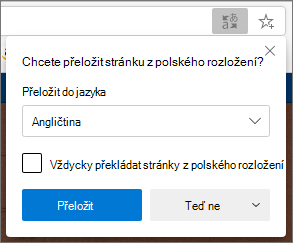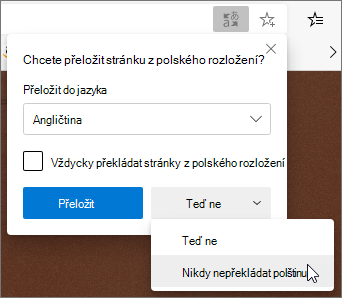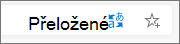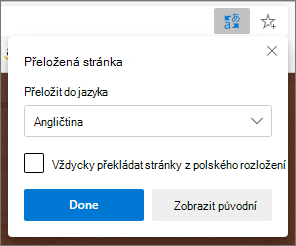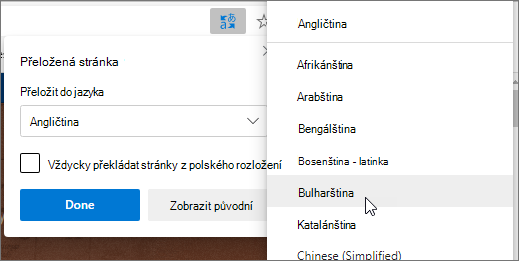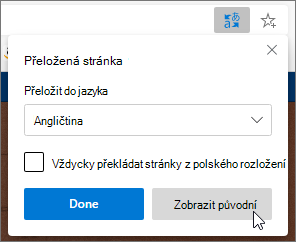Pokud v nastavení otevřete stránku napsanou v jiném jazyce, než je váš preferovaný jazyk, Microsoft Edge vás automaticky vyzve k překladu.
Ikona Přeložit
Překlad webové stránky v Microsoft Edge
-
Otevřete webovou stránku v Microsoft Edge. Prohlížeč rozpozná jazyk stránky a zobrazí se nabídka s výzvou k potvrzení, že chcete stránku přeložit.
-
Udělejte jakoukoliv z těchto věcí:
-
V rozevíracím seznamu Přeložit do zvolte jazyk, do kterého chcete stránku přeložit. Výchozí hodnota je jazyk, který jste nastavili pro Microsoft Edge.
-
Pokud chcete stránku přeložit, klikněte na Přeložit.
-
Pokud chcete vždy automaticky překládat ze zdrojového jazyka, zaškrtněte políčko Vždy překládat z [Jazyk].
-
Pokud chcete přeskočit překlad, vyberte v seznamu v pravém dolním rohu možnost Nepřekládat , pokud chcete přeskočit překlad, nebo Nikdy nepřekládat [Jazyk], aby se při přechodu na stránku v daném jazyce nikdy nezojevil panel.
Poznámka: Na tento panel se můžete později ručně vrátit, i když vyberete možnost Nikdy nepřekládat.
-
-
Na panelu Adresa se krátce zobrazí stav, který ukazuje, že stránka byla přeložena.
Ruční překlad webové stránky
Pokud jste Microsoft Edge nastavili tak, aby nikdy nepřekládejte konkrétní jazyk, nezobrazí se automaticky automaticky otevírané okno s výzvou k překladu. Budete ho ale moct kdykoli přeložit ručně.
Přeložení stránky do jiného jazyka:
-
Vyberte ikonu překladu
-
V nabídce Přeložit na vyberte jazyk, do kterého chcete přeložit.
-
Vyberte Přeložit.
Vrácení přeložené webové stránky zpět do původního jazyka
-
Na panelu Adresa vyberte ikonu překladu
-
Vyberte Zobrazit originál.
Zapnutí nebo vypnutí překladu v Microsoft Edge
Ve výchozím nastavení Microsoft Edge automaticky zobrazí výzvu k překladu stránky.
Úprava tohoto nastavení:
-
V horním rohu prohlížeče vyberte Nastavení a další
-
Vyberte Jazyky.
-
Povolte nebo vypněte možnost Nabízet překlad stránek, které nejsou v jazyce, který čtu.
Ve výchozím nastavení používá Microsoft Edge stejný jazyk jako váš systém. Další informace o používání různých jazyků v Microsoft Edge najdete v článku o tom, jak používat Microsoft Edge v jiném jazyce.